Những cải tiến trong công nghệ đã cung cấp rất nhiều khả năng bảo quản video chất lượng cao mà không bị mất. Đĩa Blu-ray ngày càng xuất hiện nhiều trong đời sống con người với vai trò là vật mang video chất lượng cao quan trọng, được lựa chọn khi mọi người cần lưu trữ và phát video. Tuy nhiên, hình dạng của nó xác định rằng nó không thuận tiện để mang theo và chia sẻ. Vì vậy, trong trường hợp không có trình phát, mọi người phải trích xuất các tệp được lưu trữ trong đó và phát chúng trên các thiết bị hoặc nền tảng khác.
Là một công cụ chuyển mã video đáng tin cậy, HandBrake cũng được mọi người sử dụng để trích xuất DVD. Trong bài viết này, chúng tôi sẽ trả lời liệu bạn có thể sử dụng HandBrake để trích xuất đĩa Blu-ray Và làm thế nào để làm điều đó. Ngoài nó, chúng tôi sẽ cung cấp một phương pháp trích xuất khác. Bạn có thể lựa chọn theo nhu cầu của bạn.
Phần 1. Phanh tay có thể rip đĩa Blu-ray không
Là một công cụ mã nguồn mở để trích xuất DVD trên máy tính để bàn, chắc chắn rằng HandBrake có thể được sử dụng để trích xuất đĩa Blu-ray và chuyển đổi các tệp đã trích xuất sang các định dạng video phổ biến. Nó cũng cho phép bạn tùy chỉnh phụ đề, âm thanh và các tệp video khác trong khi sao chép đĩa. Công cụ này khả dụng trên Windows, Mac và Linux và an toàn trước các mối đe dọa từ phần mềm độc hại hoặc vi rút. Tuy nhiên, nó chỉ có thể sao chép các đĩa Blu-ray không có mã hóa nội dung.
Phần 2. Rip đĩa Blu-ray tự chế sang MKV/MP4 bằng Handbrake (với Cài đặt Tốt nhất)
Sau khi xác định rằng HandBrake có thể được sử dụng để trích xuất đĩa Blu-ray, bước tiếp theo là đưa nó vào sử dụng. Bạn có thể tải xuống phiên bản mới nhất từ trang web chính thức của nó và cài đặt nó trên máy tính của mình. Trước khi bắt đầu, hãy đảm bảo máy tính của bạn được kết nối với ổ đĩa BD-ROM có thể đọc đĩa Blu-ray đúng cách. Điều quan trọng cần lưu ý là ổ đĩa DVD thông thường có thể không đáp ứng nhu cầu của bạn, vì vậy bạn phải trang bị cho máy tính của mình một đầu đọc Blu-ray chuyên dụng để giúp bạn trích xuất sics của mình.
Tiếp theo, chúng tôi sẽ giới thiệu các bước chi tiết để trích xuất Blue-ray bằng HandBrake.
Bước 1Sau khi tải xuống và cài đặt HandBrake mới nhất trên máy tính của bạn. Đưa đĩa Blu-ray của bạn vào đầu đọc Blu-ray trên máy tính của bạn.
Bước 2đến với Lựa chọn nguồnvà chọn ổ đĩa Blu-ray của bạn làm nguồn. Sau đó, HandBrake sẽ bắt đầu quét đĩa Blu-ray của bạn.
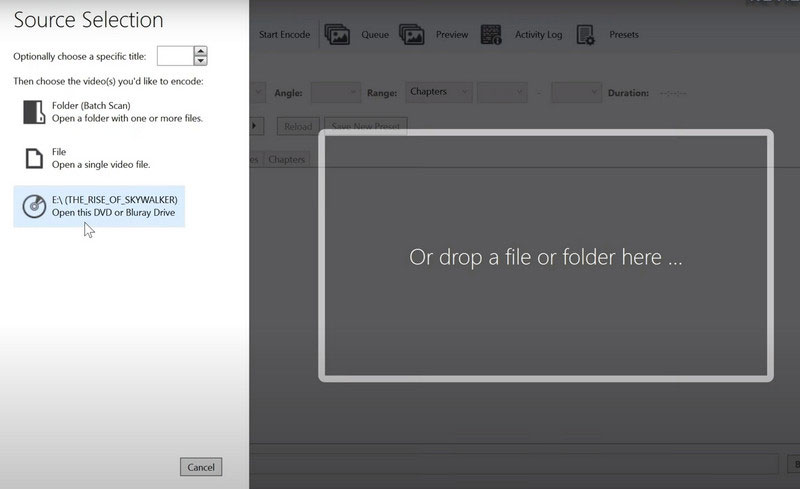
Bước 3Khi quá trình quét hoàn tất, hãy chuyển đến Tiêu đề để chọn tiêu đề phù hợp với tệp bạn muốn trích xuất.
Bước 4Nhấp chuột Duyệt qua để chọn một thư mục đích để lưu các tệp đã tách. Sau đó, chọn định dạng mong muốn của bạn bằng cách thả menu bên cạnh Định dạng bên dưới Tóm lược phần. Bạn có thể chuyển đổi Blu-ray sang MP4, WebM hoặc MKV bằng HandBrake.
Bước 5Chọn chất lượng video ưa thích của bạn trong danh sách thả xuống bên cạnh đặt trước.
Bước 6Sau khi hoàn tất cài đặt, nhấp vào Bắt đầu mã hóa để bắt đầu quá trình trích xuất Blu-ray.
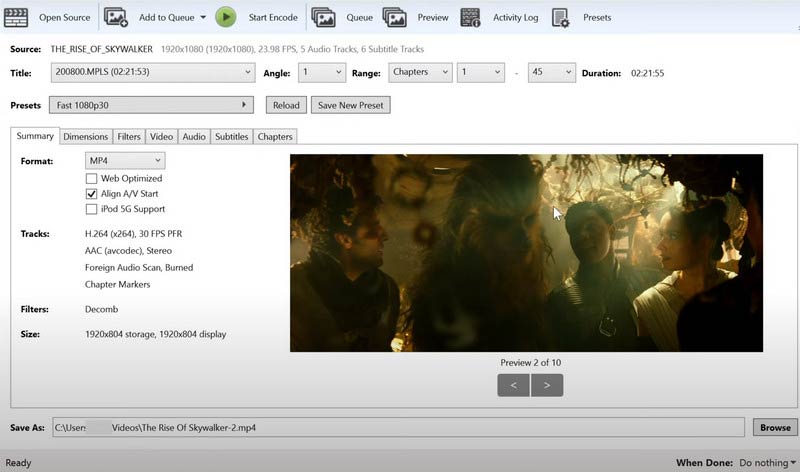
Lời khuyên: Cài đặt phanh tay tốt nhất để trích xuất Blu-ray
◆ Video Codec: H.264 hoặc H.265 (nếu thiết bị của bạn hỗ trợ)
◆ RF: 20-23 (được khuyến nghị cho bản sao Blu-ray)
◆ Giải mã âm thanh: AAC hoặc AC3
Phần 3. Rip đĩa Blu-ray bằng công cụ tốt nhất
Đôi khi, chức năng của HandBrake có thể không còn đủ để hỗ trợ trích xuất đĩa Blu-ray và các tính năng của nó tương đối đồng nhất. Để cung cấp cho bạn một dịch vụ toàn diện hơn, Ở đây chúng tôi đề xuất một công cụ trích xuất đĩa DVD và Blu-ray chuyên nghiệp để giúp bạn, không giống như HandBrake, giúp bạn trích xuất đĩa Blu-ray trong khi cung cấp nhiều công cụ chỉnh sửa tệp video.
AVAide DVD Ripper là một trong những công cụ trích xuất đĩa Blu-ray tốt nhất có thể giúp bạn chuyển đổi bất kỳ đĩa DVD và Blu-ray nào sang các định dạng video và âm thanh phổ biến, chẳng hạn như MP4, MKV, AVI, VOB, M4V, MOV, WMV, FLV, WebM, TS , MPG, v.v. và đảm bảo rằng sẽ không giảm chất lượng. Hiệu quả trích xuất cũng khá cao. AVAide DVD Ripper có thể chuyển mã phim đĩa Blu-ray sang tệp kỹ thuật số và tạo bản sao lưu chất lượng không giảm chất lượng của đĩa Blu-ray gốc trong vòng năm phút ở tốc độ tối đa. Nó hỗ trợ nhiều độ phân giải, bao gồm 4K, HD 1080p, HD 720p và 480p. Bên cạnh việc trích xuất và sao chép video, bạn cũng có thể sử dụng nó để trích xuất hoàn hảo các bản âm thanh, âm thanh hoặc nhạc nền từ đĩa Blu-ray. Sau khi bạn nhận được các tệp đã trích xuất, nó cũng cung cấp nhiều chức năng chỉnh sửa khác nhau, bao gồm Cắt, Hợp nhất, Cắt, Nén, Phụ đề, Hình mờ, Trình tạo 3D, v.v., để giúp bạn xử lý video.
Ghi chú: Bạn không thể trích xuất đĩa Blu-ray để sử dụng cho mục đích thương mại. Đó là bất hợp pháp. Bạn chỉ có thể sử dụng video thu được cho mục đích sử dụng cá nhân.

Hãy thử nó Đối với Windows 7 trở lên
 An toàn tải
An toàn tải
Hãy thử nó Dành cho Mac OS X 10.13 trở lên
 An toàn tải
An toàn tảiDưới đây là các bước hướng dẫn chi tiết để bạn áp dụng AVAide DVD Ripper.
Bước 1Tải xuống và cài đặt AVAide DVD Ripper trên máy tính của bạn. Sau đó đưa đĩa Blu-ray mong muốn vào ổ đĩa máy tính của bạn.
Bước 2Lựa chọn đồ tể trên giao diện và nhấp vào Tải DVD nhập khẩu.
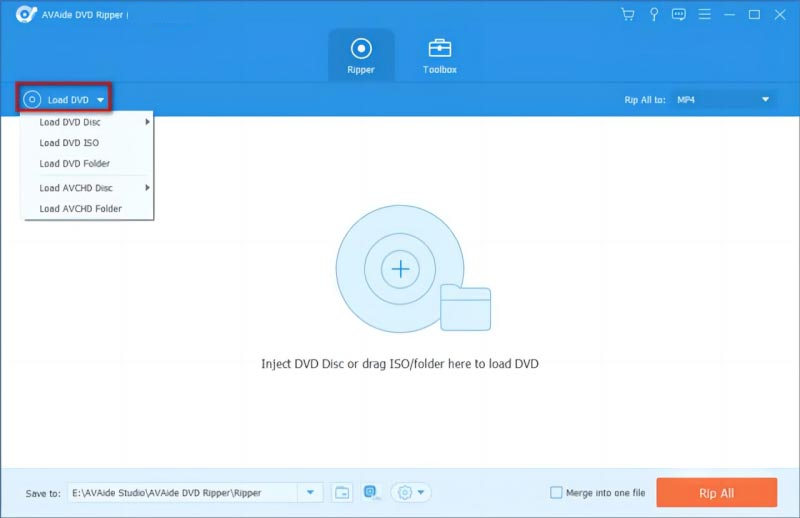
Bước 3Kéo xuống Rip tất cả thành menu ở góc trên cùng bên phải và chọn định dạng mục tiêu của bạn.

Bước 4Menu thả xuống bên cạnh Lưu vào chọn một thư mục để lưu trữ các tệp đã trích xuất của bạn và nhấn nút Rip tất cả nút để bắt đầu. Công cụ này sẽ giúp bạn tăng tốc độ trích xuất Blu-ray, và quá trình sẽ kết thúc sau vài phút.

Phần 4. Câu hỏi thường gặp về Xé đĩa Blu-ray bằng phanh tay
VLC Player có thể rip Blu-ray không?
Có, VLC Player có thể giúp bạn trích xuất đĩa Blu-ray. Là một công cụ mạnh mẽ, VLC Player có thể phát các tệp đa phương tiện, chuyển đổi định dạng tệp và trích xuất tệp từ DVD, CD âm thanh và CD video như SVCD hoặc VCD. Ngoài việc trích xuất đĩa, nó có thể sao chép các tập tin từ chúng một cách trơn tru. Là công cụ được người dùng tin cậy, nó tránh được tình trạng mất dữ liệu mà vẫn đảm bảo hiệu quả chuyển đổi cao. Ngoài ra, bạn có thể sử dụng VLC để rip Blu-ray 4K sang file ISO nếu muốn phát Blu-ray 4K trên PS4.
Việc trích xuất hoặc sao chép đĩa Blu-ray để sử dụng cho mục đích cá nhân có vi phạm pháp luật không?
Nếu bạn chỉ sử dụng nó để xem cá nhân hoặc thu thập, trích xuất hoặc sao chép đĩa Blu-ray là hoàn toàn hợp pháp và không vi phạm quyền của bất kỳ ai. Nhưng nếu bạn cố gắng chia sẻ nó công khai hoặc phân phối nó trên các nền tảng khác, điều đó là bất hợp pháp và sẽ vi phạm quyền sở hữu trí tuệ của nhà xuất bản. Nếu bạn cần điều này, trước tiên hãy xin phép nhà xuất bản.
Việc trích xuất đĩa Blu-ray có làm hỏng nó không?
Bản thân việc trích xuất không ảnh hưởng đến dữ liệu trên đĩa Blu-ray theo bất kỳ cách nào và cũng không gây hại. Tuy nhiên, nếu bạn không đủ cẩn thận trong quá trình sao chép, bạn có thể gây hư hỏng vật lý cho bề mặt đĩa. Ngoài ra còn có khả năng mất dữ liệu trên đĩa do vi-rút trong thiết bị được sử dụng để trích xuất đĩa.
Tuổi thọ lưu trữ của đĩa Blu-ray là gì?
Thông thường, đĩa Blu-ray có thể tồn tại hơn 50 năm. Công nghệ Blu-ray giúp nó ít bị ảnh hưởng bởi độ ẩm, nhiệt độ, ánh sáng và các yếu tố khác so với băng và đĩa cứng thông thường. Nhưng tốt hơn hết bạn nên cẩn thận trong việc bảo quản nó. Một khi ngoại lực làm hỏng bề mặt của nó, dữ liệu bên trong sẽ có nguy cơ bị mất.
Một đĩa Blu-ray có thể giữ được bao nhiêu giờ?
Đĩa Blu-ray với kích thước bộ nhớ 25GB có thể lưu video HD dài 135 phút sử dụng định dạng nén MPEG-2 và 10 giờ video SD (độ phân giải tiêu chuẩn). Đĩa có kích thước bộ nhớ 50GB có thể chứa 3 giờ video HD và 9 giờ tài liệu bổ sung SD. Nhìn chung, độ dài của video mà nó chứa cũng liên quan chặt chẽ đến độ nét của video.
Trong bài viết này, chúng tôi đã phân tích chi tiết các trường hợp mà bạn có thể tự do trích xuất đĩa Blu-ray và những việc cần làm để trích xuất đĩa Blu-ray của bạn bằng HandBrake. Ngoài HandBrake, chúng tôi đề xuất một công cụ có thể giúp bạn trích xuất đĩa Blu-ray để đáp ứng nhu cầu của bạn trong các tình huống khác nhau. Chúng tôi hy vọng nội dung của chúng tôi hữu ích cho bạn. Nếu bạn có ý kiến khác, đừng ngại để lại bình luận để cùng thảo luận với chúng tôi.
Công cụ tốt nhất để trích xuất và chuyển đổi Đĩa DVD / Thư mục / tập tin ảnh ISO sang nhiều định dạng khác nhau.




